在使用Win10係統時,我們經常會涉及到保護個人隱私和信息安全的問題,設置屏保密碼是一種簡單而有效的方法,可以防止他人在我們離開電腦時非法訪問我們的文件和數據。在Win10係統中,如何設置屏保密碼呢?通過溫10係統提供的設置,我們可以輕鬆地為電腦設置屏保密碼,確保個人隱私的安全。接下來我們將詳細介紹如何進行設置,讓您的電腦更加安全可靠。
方法如下:
1.打開“設置”選項,鼠標右擊Win10的“開始”按鈕圖標――>選擇“設置”。
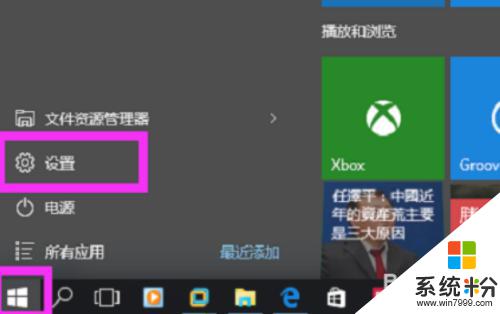
2.打開“個性化”設置,點擊“個性化”打開。
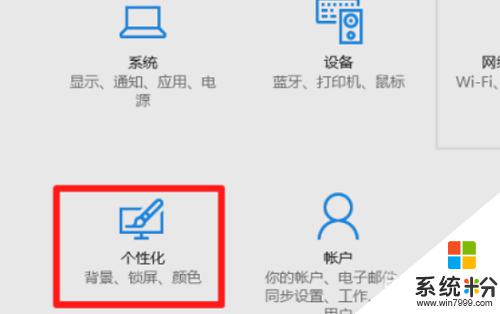
3.打開“屏幕保護程序設置”,點擊“鎖屏界麵”――>“屏幕保護程序設置”。
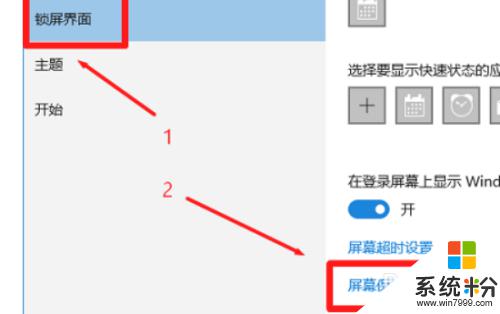
4.設置恢複時顯示登錄屏幕,在“等待”選項後麵。設置一個時間,本例中設置為5分鍾(表示5分鍾內沒有操作鍵盤和鼠標,就讓Win10進入屏幕保護程序)――>勾選“在恢複時顯示登錄屏幕”――>點擊“確定”。
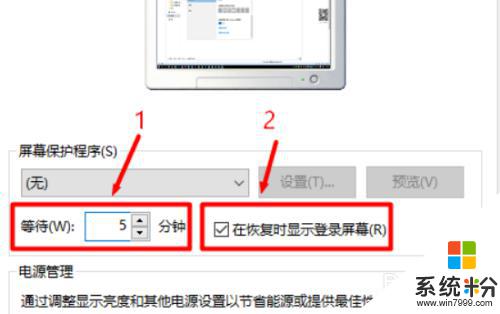
5.打開“電源設置”選項,點擊“更改電源設置”打開。
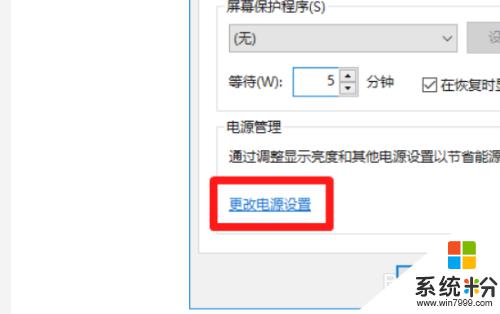
6.打開“喚醒時需要密碼”,點擊“喚醒是需要密碼”選項打開。
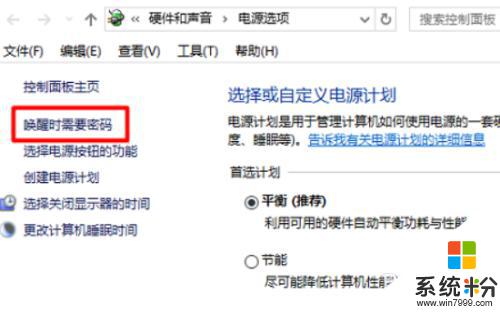
7.設置從屏保喚醒時需要密碼,點擊“更改當前不可用的設置”――>在“喚醒時的密碼保護”選擇:需要密碼(推薦)――>點擊“保存修改”,如下圖所示。
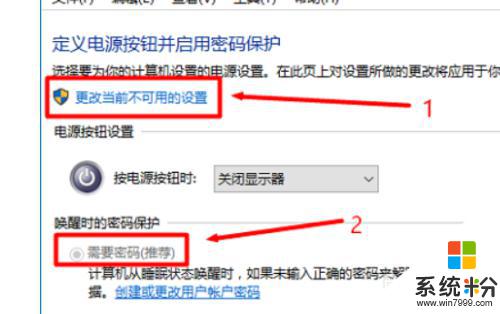
以上就是溫10係統如何設置屏保密碼的全部內容,如果你也遇到了同樣的情況,請按照我的方法進行處理,希望對大家有所幫助。
win10相關教程